Vous consultez la documentation d'Apigee Edge.
Accédez à la documentation sur Apigee X. info
Apigee Edge inclut plusieurs packages d'extension installés. Avant de pouvoir utiliser une extension dans un proxy d'API avec une règle Extension Callout, vous devez ajouter et configurer l'extension. Lorsque vous ajoutez une extension, vous recherchez le package d'extension qui représente la ressource externe que vous souhaitez intégrer à votre proxy d'API, ajoutez et configurez une extension à partir de ce package, puis déployez-la dans un environnement Edge.
Lorsque vous configurez une extension à partir d'un package d'extension, vous spécifiez des valeurs qui focalisent l'interaction de l'extension avec sa ressource externe. Par exemple, lorsque vous configurez une extension Google Cloud Firestore, vous spécifiez la base de données que l'extension doit utiliser lors de la création, de la récupération et de la suppression de documents. Chaque extension possède son propre ensemble de propriétés de configuration qui correspondent aux aspects de la ressource avec laquelle elle interagit. Pour obtenir la liste des extensions incluses, consultez la présentation de la documentation de référence sur les extensions.
En règle générale, la configuration de chaque extension inclut les identifiants qu'elle doit utiliser pour s'authentifier auprès de la ressource en votre nom.
L'environnement de déploiement des extensions est élastique pour permettre l'autoscaling en fonction de la charge. Par conséquent, par défaut, un déploiement d'extension sans trafic peut ne pas disposer d'instance disponible pour répondre aux requêtes. Par conséquent, la première requête envoyée à une extension peut prendre plus de temps, car l'environnement crée une instance de l'extension à utiliser.
Pour commencer, consultez le tutoriel Tutoriel: Ajouter et utiliser une extension.
Ajouter et configurer une extension
Connectez-vous à Edge, cliquez sur le menu Admin, puis sur Extensions.
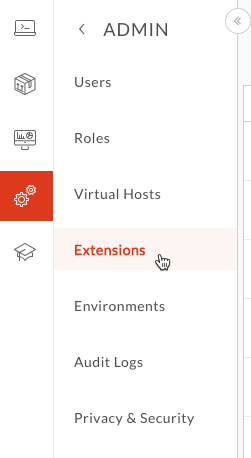
La page Extensions qui s'affiche liste toutes les extensions configurées à partir des packages d'extension disponibles sur le système. Si vous souhaitez afficher une extension configurée existante, vous pouvez filtrer la liste en saisissant des termes de filtrage en haut de la page.
Vous allez ajouter votre propre extension aux étapes suivantes.
Sur la page Extension, cliquez sur Ajouter une extension.
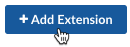
La page "Sélectionner une extension" qui s'affiche divise les extensions en deux : celles développées par Google et celles développées par d'autres entreprises.
Sous Sélectionner une extension, cliquez sur l'onglet de votre choix, puis recherchez l'extension correspondant à la ressource externe à laquelle vous accédez.
Dans le champ du package d'extension, vous pouvez cliquer sur "Afficher les détails" pour afficher des informations sur la version, l'auteur, etc. de l'extension.
Cochez la case du package d'extension pour commencer à configurer une extension à partir du package.
Dans la boîte de dialogue Extension Properties (Propriétés de l'extension), saisissez un nom et une description pour l'extension, puis cliquez sur Create (Créer).
Sur la page Extension > My-Extension-Name (Extension > Mon nom d'extension) de l'extension que vous créez, recherchez un environnement Apigee Edge pour lequel vous souhaitez configurer l'extension.
Une extension doit être déployée dans le même environnement que le proxy d'API qui l'utilisera.
Cliquez sur la ligne de l'environnement dans la liste.
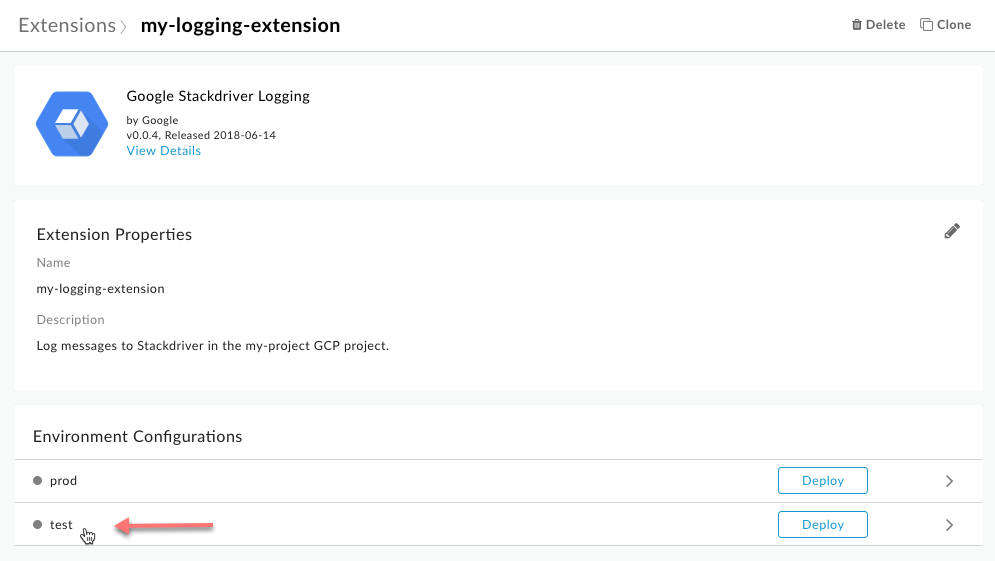
Dans la boîte de dialogue Configuration, sélectionnez ou saisissez les valeurs permettant de configurer cette extension.
Chaque extension possède ses propres propriétés de configuration. Pour obtenir une description des propriétés, consultez la documentation de référence de l'extension. Les références des extensions sont listées dans la section Présentation des références des extensions.
Cliquez sur Enregistrer.
Déployer une extension
- Sur la page Extension > Mon-nom-d'extension de l'extension, cliquez sur Déployer pour la déployer afin de l'utiliser à partir d'un proxy d'API.
Une fois une extension déployée:
Ajoutez l'extension à un proxy d'API à l'aide de la règle d'appel d'extension.
Vous pouvez afficher les données de journal générées par l'extension. Pour en savoir plus, consultez Afficher les journaux des extensions.

